
我们在制作表格的时候,由于行和列的内容不同,会需要制作斜线的表头,并在其中分别打字输入表头内容,那么wps斜线表头怎么做并分别打字呢,其实只要修改边框即可。
wps斜线表头怎么做并分别打字:1、首先选中我们想要设置的表头。
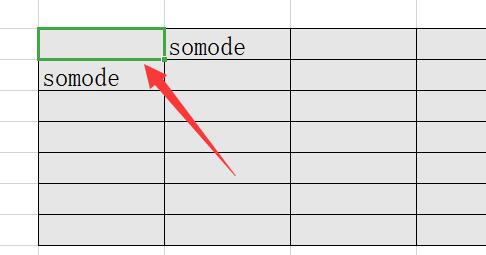
2、接着右键选中它,点击“设置单元格格式”

3、然后点击上方“边框”选项卡。

4、随后选择图示的斜线,点击“确定”
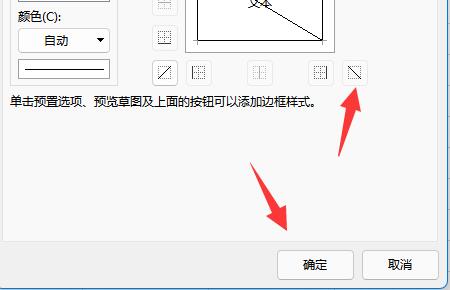
5、设置完成后,我们只要在其中打字就可以在斜线表头里打字了。
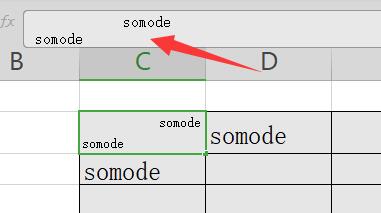
6、如果不行的话,可以使用“自动换行”和“空格”来调整他们的位置。
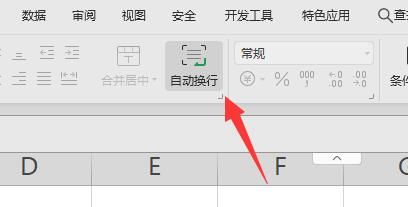
相关文章:行间距设置方法
以上就是wps斜线表头并分别打字教程的全部内容,望能这篇wps斜线表头并分别打字教程可以帮助您解决问题,能够解决大家的实际问题是ABC学习网一直努力的方向和目标。